
Tidak perlu berkumpul di sekitar komputer yang sama atau mengirim file bolak-balik melalui email jika Anda ingin berkolaborasi dengan orang lain. Anda semua dapat mengedit salinan dokumen yang sama - Anda bahkan dapat mengeditnya bersama-sama dalam waktu nyata.
Kami merekomendasikan Google Dokumen karena ini adalah solusi kolaborasi yang lebih matang dan kami yang paling berpengalaman dengannya. Microsoft Office Online baru-baru ini mendapatkan fitur penulisan bersama waktu nyata, jadi mungkin juga menarik untuk dilihat.
Google Docs
TERKAIT: Tidak Ada Lagi Biaya Upgrade: Gunakan Google Docs atau Office Web Apps Alih-alih Microsoft Office
Google Dokumen adalah perangkat kantor Google . Seperti kebanyakan layanan Google, ini adalah aplikasi gratis yang Anda akses di browser web Anda. File yang Anda buat di Google Dokumen disimpan ke Google Drive dan dikaitkan dengan akun Google Anda. Karena file ini hidup online, bukan di komputer Anda, Anda dapat dengan mudah membagikan dokumen tersebut dengan orang lain. Google mengontrol dokumen tersebut dan dapat memberikan akses kepada orang lain.
Untuk menggunakan Google Docs untuk kolaborasi, buka Situs web Google Drive dan masuk dengan akun Google Anda. Klik tombol Buat dan pilih jenis dokumen yang ingin Anda kerjakan untuk membuat dokumen baru. Anda juga dapat membuka dokumen yang ada yang disimpan di Google Drive atau mengunggah dokumen dari komputer Anda.
Dengan dokumen terbuka, klik tombol Bagikan. Anda dapat mengarahkan kursor ke tombol ini untuk melihat siapa yang memiliki akses ke dokumen ini.

Masukkan alamat email orang yang ingin Anda ajak berkolaborasi pada dokumen. Orang yang Anda tambahkan memiliki izin edit secara default, tetapi Anda juga dapat membatasi mereka untuk hanya memberi komentar atau melihat dokumen. Izin "Dapat melihat" berguna jika Anda hanya ingin memperlihatkan dokumen kepada orang lain.
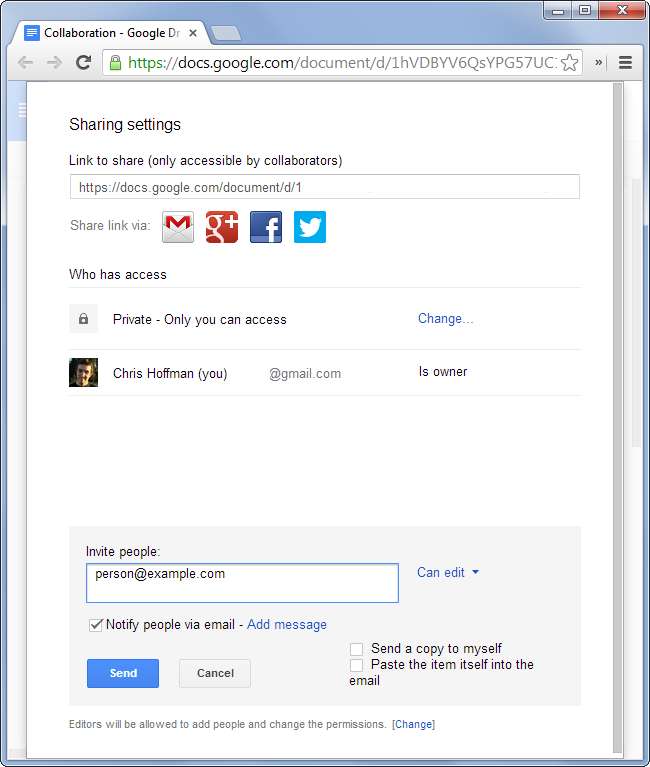
Secara default, orang akan menerima email saat Anda berbagi dokumen dengan mereka. Email tersebut berisi link ke dokumen sehingga mereka dapat mengeditnya bersama Anda. Jika Anda tidak mengerjakan dokumen, tidak apa-apa - mereka dapat mengeditnya dan Anda akan melihat perubahan mereka saat Anda kembali ke dokumen nanti.
Saat beberapa orang mengerjakan sebuah dokumen, Anda akan melihat beberapa kursor entri teks. Anda akan melihat secara real time apa yang diketik orang lain ke dalam dokumen, sehingga Anda dapat berkolaborasi pada dokumen yang rumit tanpa bertemu satu sama lain dan harus menyelesaikan pengeditan yang bentrok nanti. Bahkan ada fitur obrolan yang dapat Anda gunakan untuk berbicara dengan rekan penulis Anda.
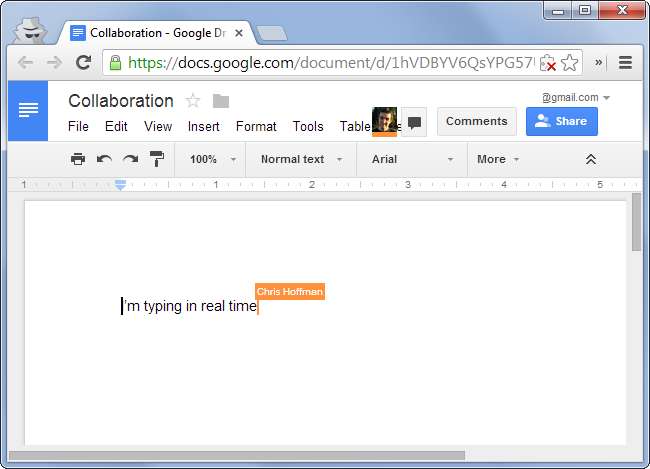
Untuk melihat daftar dokumen yang dibagikan dengan Anda, Anda dapat mengklik kategori Dibagikan dengan saya di Google Drive.
Office Online
Microsoft Office Online sebelumnya dikenal sebagai Aplikasi Web Office. Ini adalah versi Microsoft Office berbasis web yang sepenuhnya gratis yang Anda akses di browser Anda. Karena ini adalah aplikasi web, ini bukan Microsoft Office lengkap dan lebih terbatas. Anda dapat melakukan beberapa kolaborasi dengan versi desktop Microsoft Office, tetapi itu belum matang sebagai solusi kolaborasi seperti yang ditawarkan Google Dokumen. Misalnya, hanya satu orang yang dapat mengerjakan paragraf yang sama dalam satu waktu saat berkolaborasi Office 2013 .
Office Online tersedia di Office.com . Ini memerlukan akun Microsoft, dan ini menyimpan dokumen Anda ke layanan penyimpanan file Microsoft OneDrive (sebelumnya dikenal sebagai SkyDrive).
Untuk memulai, kunjungi situs Office Online dan buka aplikasi pilihan Anda - atau kunjungi situs OneDrive dan buka dokumen yang sudah ada. Dengan dokumen terbuka, klik tombol Bagikan di bagian atas halaman. Anda juga dapat mengklik menu FILE di pita, klik Bagikan, dan pilih Bagikan dengan Orang.
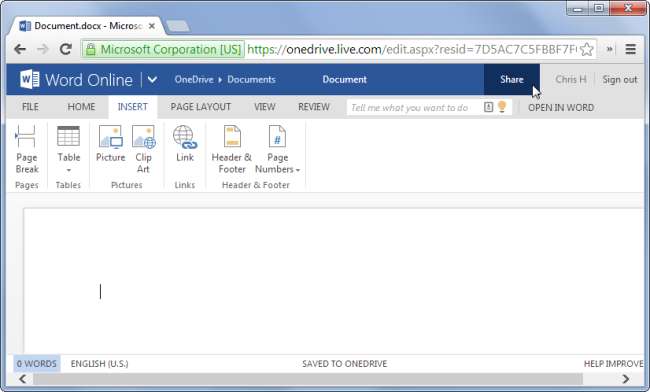
Masukkan alamat email yang ingin Anda bagikan dan pilih izin yang ingin Anda berikan. Anda dapat memilih apakah orang yang Anda ajak berbagi dokumen dapat mengedit dokumen dan apakah mereka memerlukan akun Microsoft untuk melakukannya.
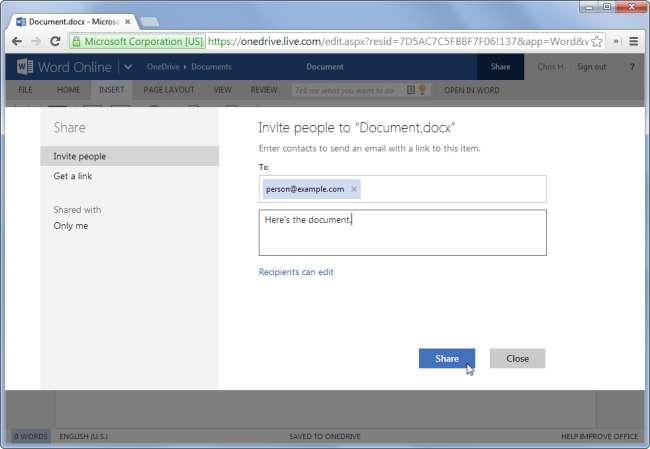
Orang yang Anda ajak berbagi dokumen akan menerima undangan email dengan tautan ke dokumen Anda. Mereka dapat membuka dokumen, mengklik tombol Edit, dan memilih Edit di Word Online untuk mengerjakannya. Anda dapat mengelola daftar orang yang memiliki izin untuk menampilkan atau mengedit dokumen dari panel Bagikan.
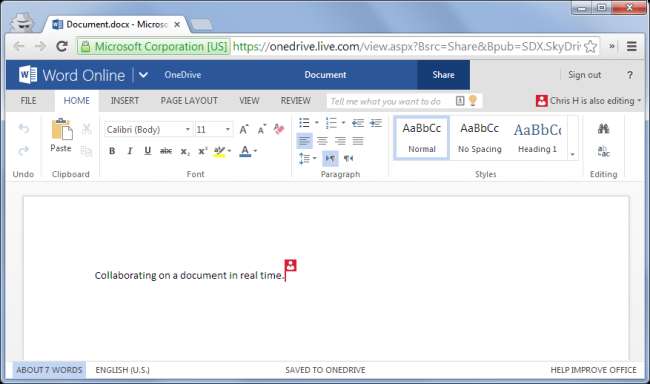
Ada berbagai cara lain untuk mengerjakan dokumen yang sama secara waktu nyata melalui Internet, tetapi mungkin lebih baik Anda tetap menggunakan fitur kolaborasi ini. Google Docs dan Office Online keduanya membuat ini sederhana dan menyertakan aplikasi kantor yang mumpuni untuk digunakan.







